Popcorn Time auf Smart-TV: Eine umfassende Anleitung
Sind Sie neu bei Popcorn Time und fragen sich, ob es eine Möglichkeit gibt, die Inhalte auf Ihrem Smart-TV zu genießen? Dann sind Sie hier genau richtig. Dieser Artikel zeigt Ihnen, wie Sie Popcorn Time auf Ihren Smart-TV übertragen können. Popcorn Time ist eine Streaming-Plattform, die eine riesige Sammlung von Filmen und Serien aus aller Welt anbietet. Ob Anime oder ausländische Produktionen – hier finden Sie eine große Auswahl. Das Beste daran: Sie können Ihre Lieblingssendungen in HD-Qualität ansehen, ohne ein Abonnement abschließen zu müssen. Viele Nutzer sind sich jedoch unsicher, wie sie Popcorn Time auf ihrem Fernseher streamen können. Keine Sorge, diese Anleitung wird Ihnen Schritt für Schritt weiterhelfen.
Wie funktioniert die Übertragung von Popcorn Time auf Smart TV?
Ein interessanter Fakt über Popcorn Time ist, dass der Quellcode ursprünglich frei auf ihrer Webseite verfügbar war. Entwickler aus der ganzen Welt haben diesen Quellcode angepasst und in 44 Sprachen übersetzt. Popcorn Time gilt als eine Alternative zu Netflix. Während Sie für Netflix ein Abonnement benötigen und manche Inhalte aufgrund von Ländereinschränkungen nicht verfügbar sind, bietet Popcorn Time Ihnen die Möglichkeit, Filme und Serien kostenlos zu sehen, die in Ihrem Land möglicherweise nicht gezeigt werden.
Warum Popcorn Time nutzen?
Es gibt viele Gründe, warum Nutzer Popcorn Time herunterladen. Hier sind einige davon:
- Kein Abonnement erforderlich.
- Keine Lizenzprobleme.
- Open-Source-Medienplayer.
- Benutzerfreundlich.
So laden Sie Popcorn Time herunter
Auf der offiziellen Popcorn Time Webseite finden Sie Download-Links für alle Ihre Geräte. Besuchen Sie die Seite, um Popcorn Time herunterzuladen und die folgenden Anleitungen zum Streamen auf Ihrem Smart-TV zu nutzen.
Wichtig: Laden Sie Popcorn Time ausschließlich von der offiziellen Webseite herunter, da es viele betrügerische Seiten mit ähnlichem Namen gibt.
Seit 2015 unterstützt Popcorn Time Chromecast. Alle aktuellen Versionen von Popcorn Time ermöglichen die Wiedergabe von Filmen und Serien auf jedem Chromecast-Gerät in Ihrem Netzwerk. Lesen Sie weiter, um zu erfahren, wie Sie Popcorn Time auf Ihren Smart-TV streamen können.
Hinweis: Stellen Sie sicher, dass Ihr Chromecast aktiv und mit dem gleichen WLAN wie Ihr Streaming-Gerät verbunden ist.
Methode 1: Übertragung von Windows
Folgen Sie diesen Schritten, um Popcorn Time von einem Windows-PC auf Ihren Fernseher zu streamen:
- Besuchen Sie die offizielle Webseite von Popcorn Time.
- Klicken Sie auf den Button für Windows. Die Installationsdateien werden auf Ihren Desktop heruntergeladen.
- Nach der Installation klicken Sie auf „Fertigstellen“.
- Wählen Sie einen Film, eine Serie oder Anime aus und klicken Sie auf „JETZT ANSEHEN“.
- Klicken Sie nun auf das Chromecast-Symbol am unteren Rand.
- Wählen Sie Ihr Gerät aus der Liste und starten Sie das Streaming.
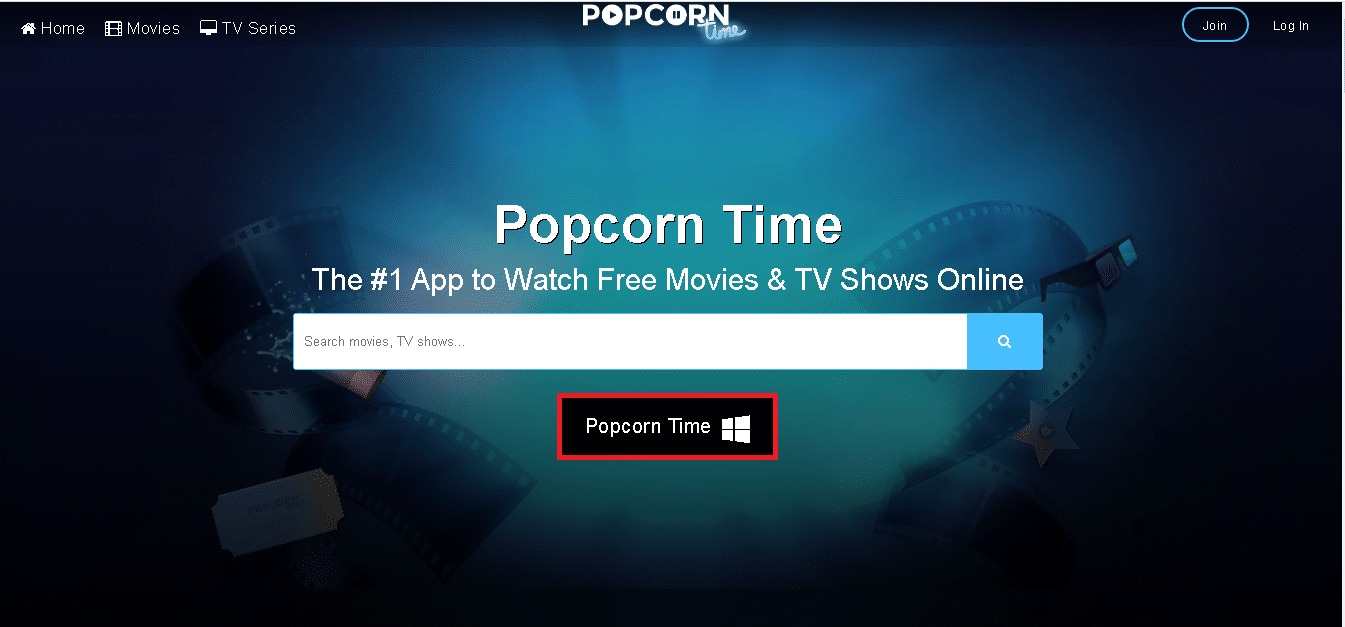
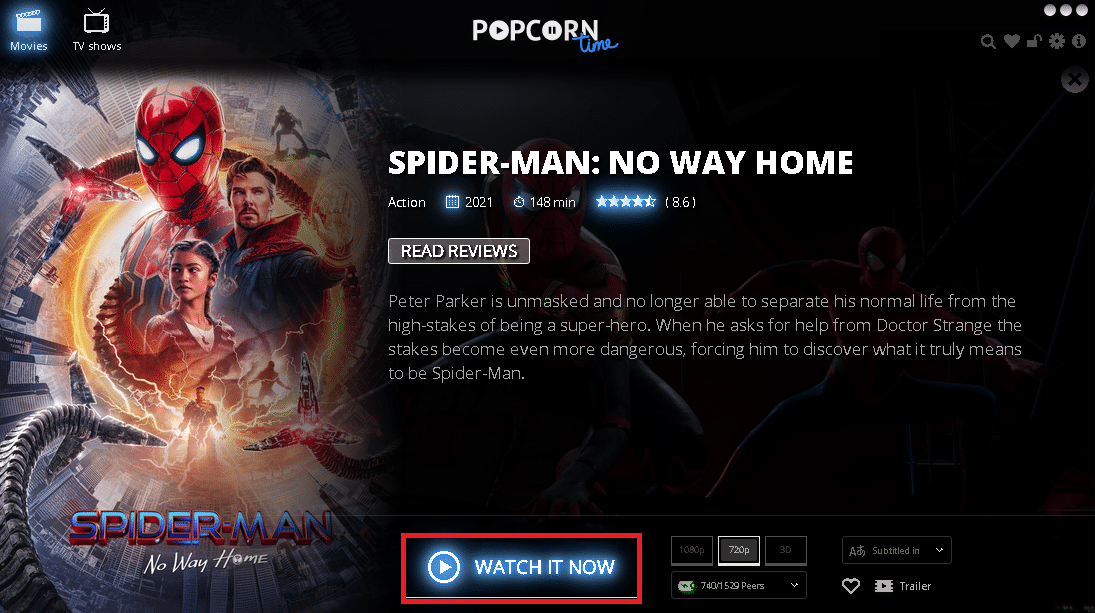
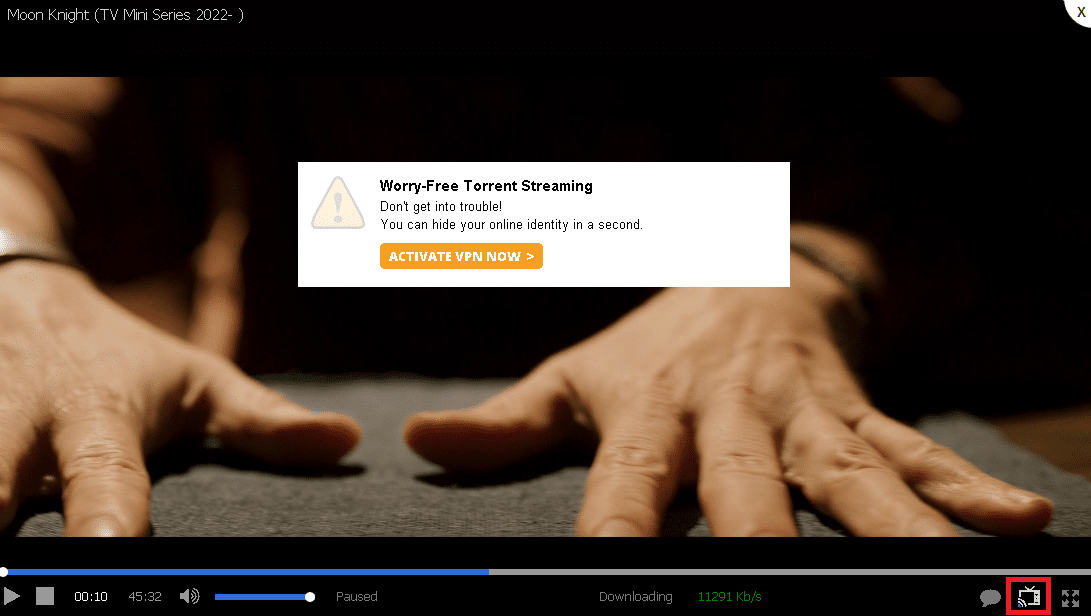
Genießen Sie Ihre Lieblingssendungen und Serien auf Ihrem Chromecast-fähigen Fernseher.
Methode 2: Übertragung von Mac
So streamen Sie Popcorn Time von einem Mac auf Ihren Smart-TV:
- Besuchen Sie die Popcorn Time Downloadseite und scrollen Sie nach unten.
- Klicken Sie auf den „Popcorn Time Mac“-Button. Die Installationsdateien werden heruntergeladen.
- Nach der Installation wählen Sie „Speichern“.
- Wählen Sie einen Film, Anime, Indie-Film oder eine Serie und klicken Sie auf „JETZT ANSEHEN“.
- Klicken Sie auf das Chromecast-Symbol und wählen Sie Ihr Gerät aus der Liste.
- Klicken Sie auf den Wiedergabe-Button.
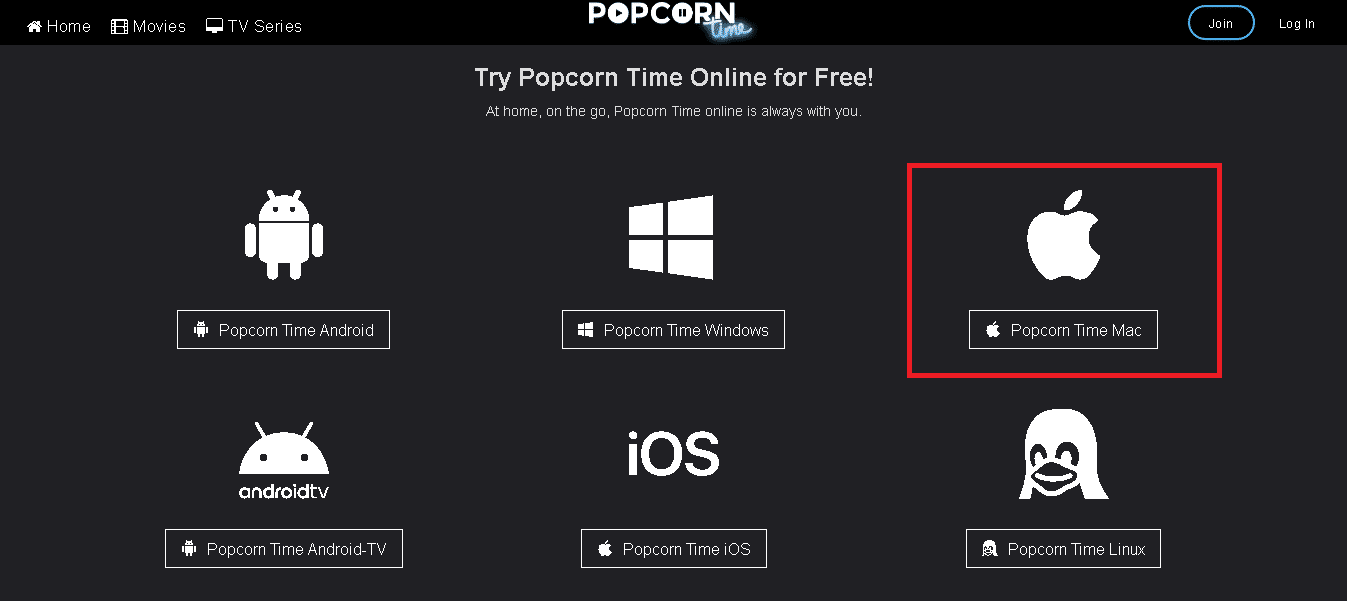
Hinweis: Sollte Ihr Chromecast nicht in der Liste erscheinen, stellen Sie sicher, dass er aktiv ist.
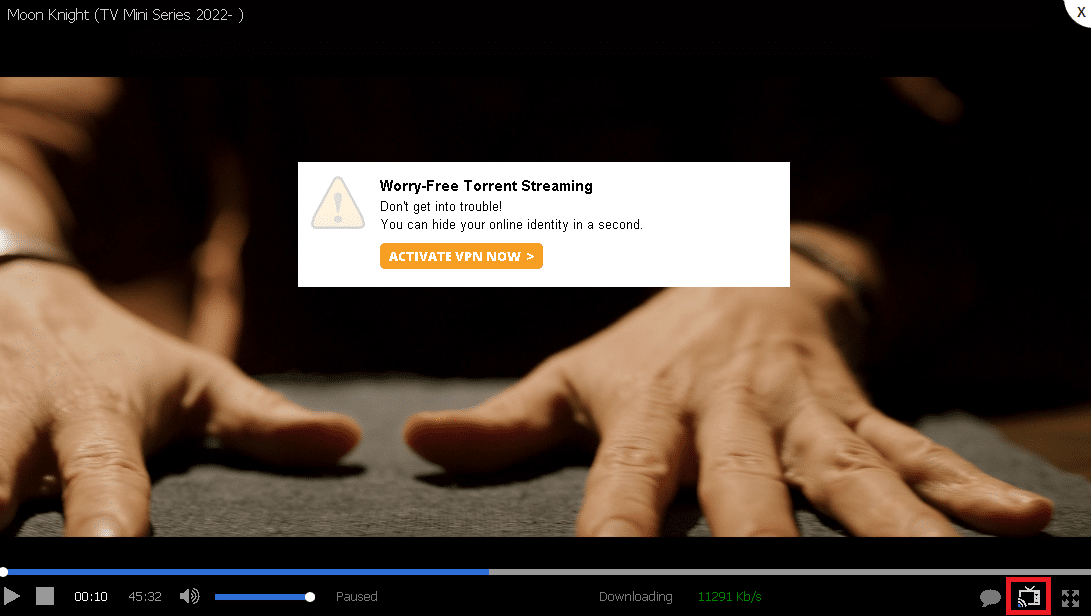
Methode 3: Übertragung von Linux
Manche Nutzer haben Schwierigkeiten, Popcorn Time von Linux auf ihren Fernseher zu streamen. Die Vorgehensweise ist jedoch die gleiche wie bei Mac und Windows:
- Besuchen Sie die Popcorn Time Webseite.
- Laden Sie die Linux-Version von Popcorn Time herunter.
- Installieren und starten Sie Popcorn Time.
- Wiederholen Sie die Schritte 4-6 aus Methode 2.
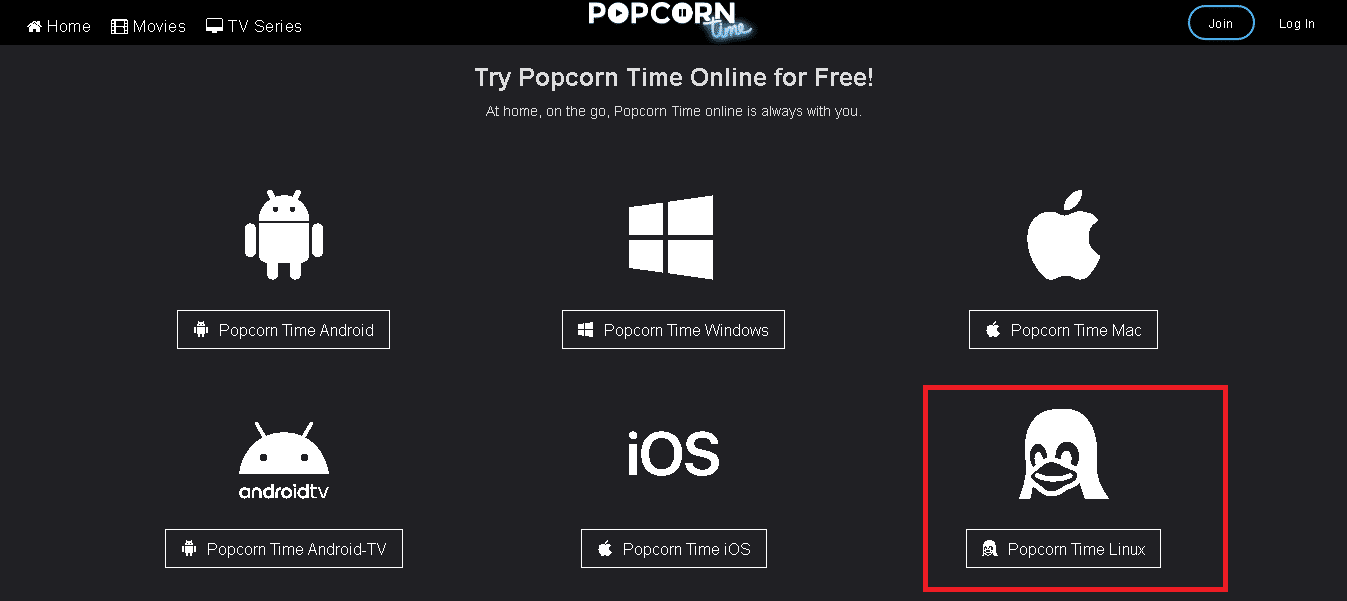
Hinweis: Wenn Ihr Chromecast nicht funktioniert, schließen Sie Popcorn Time und starten Sie es erneut. Befolgen Sie dann die obigen Schritte.
Nun können Sie Ihre Lieblingssendungen genießen.
Methode 4: Übertragung von Android
Popcorn Time für Android erfreut sich dank der aktiven Entwickler großer Beliebtheit. Da viele Nutzer Popcorn Time auf ihren Smartphones nutzen, ist es eine beliebte Methode. Da Popcorn Time jedoch nicht im Play Store verfügbar ist, muss es von der offiziellen Webseite heruntergeladen werden. Folgen Sie diesen Schritten:
Hinweis: Stellen Sie sicher, dass der Energiesparmodus auf Ihrem Android-Gerät deaktiviert ist.
- Laden Sie die Popcorn Time APK-Datei von einer Drittanbieter-Webseite herunter.
- Installieren Sie die APK-Datei auf Ihrem Gerät.
- Öffnen Sie nach der Installation die Popcorn Time App.
- Erlauben Sie den Zugriff aus dieser Quelle (Allow from this source).
- Wählen Sie einen Film oder eine Serie aus, die Sie ansehen möchten.
- Wischen Sie den Benachrichtigungsschieber nach unten und tippen Sie auf das Cast-Symbol.
- Wählen Sie das Gerät aus, auf das Sie streamen möchten.
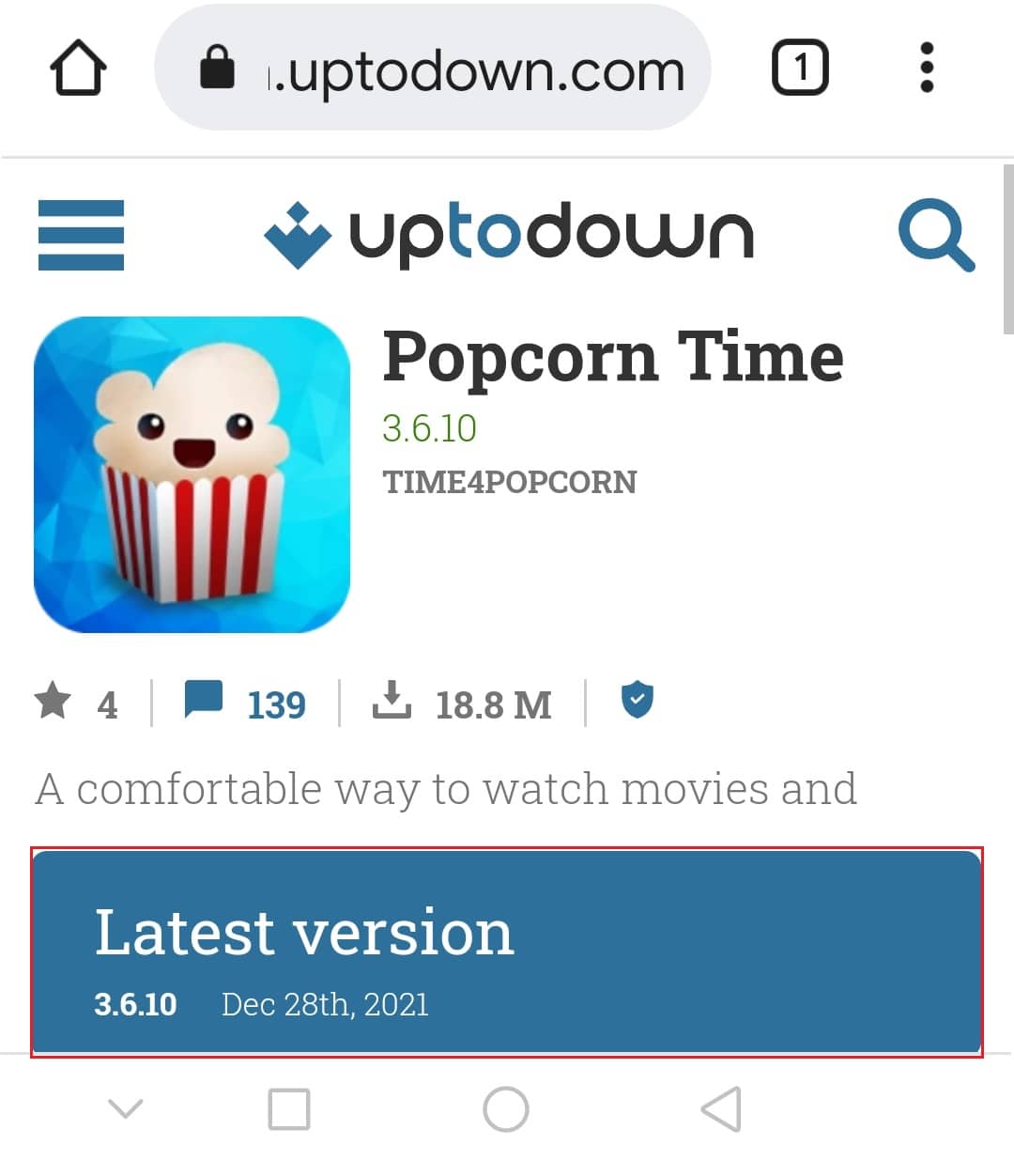
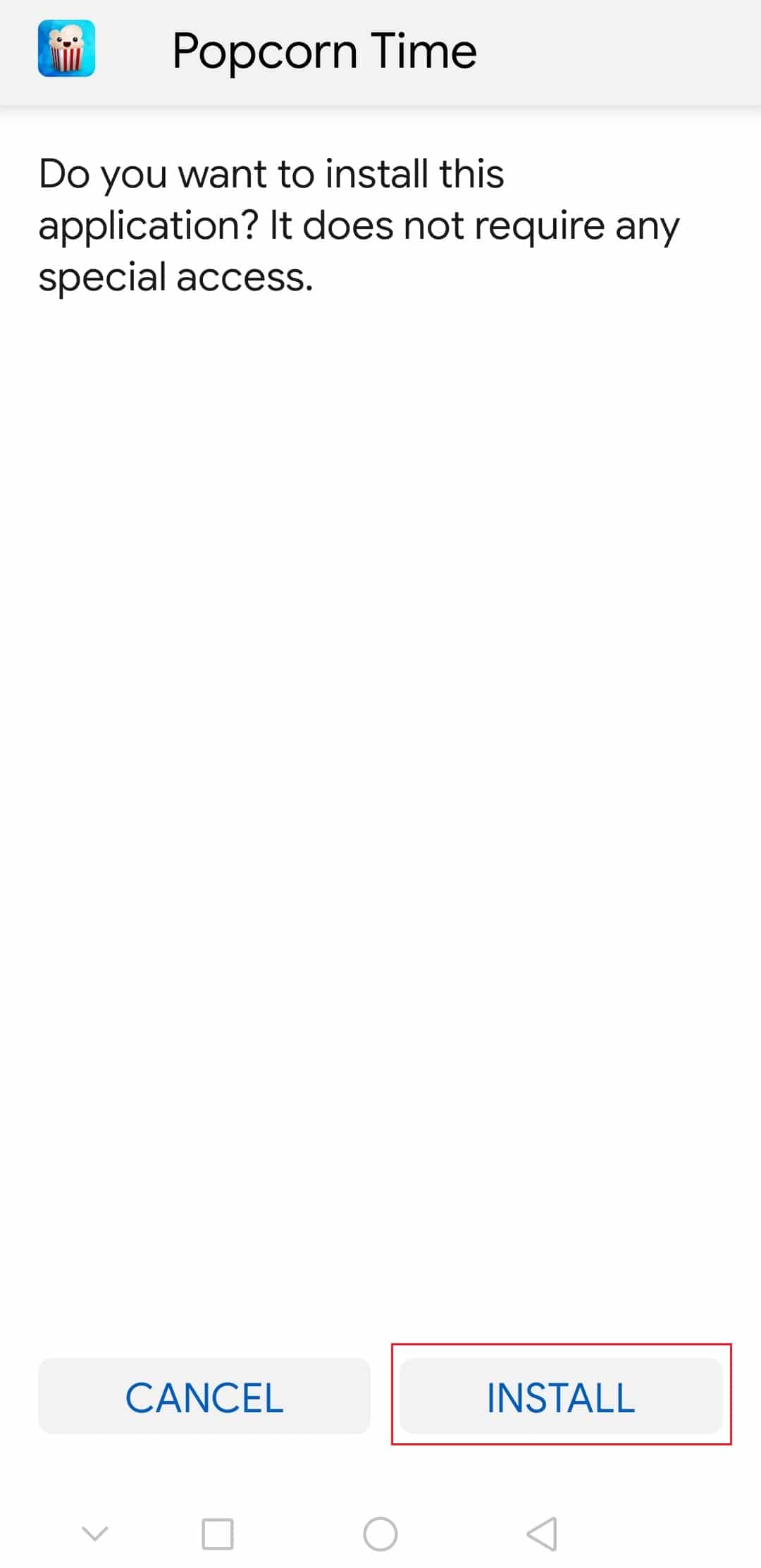
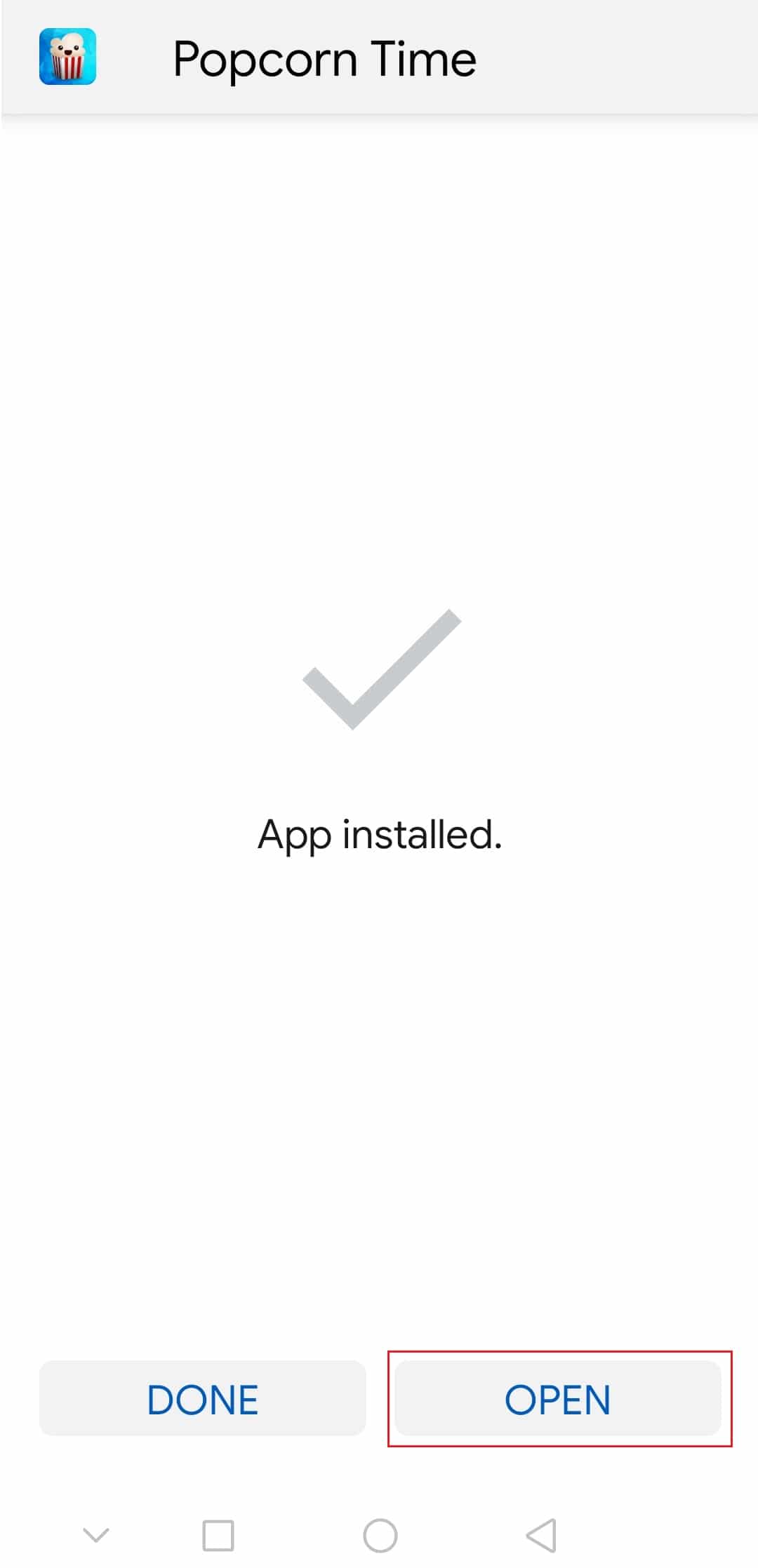
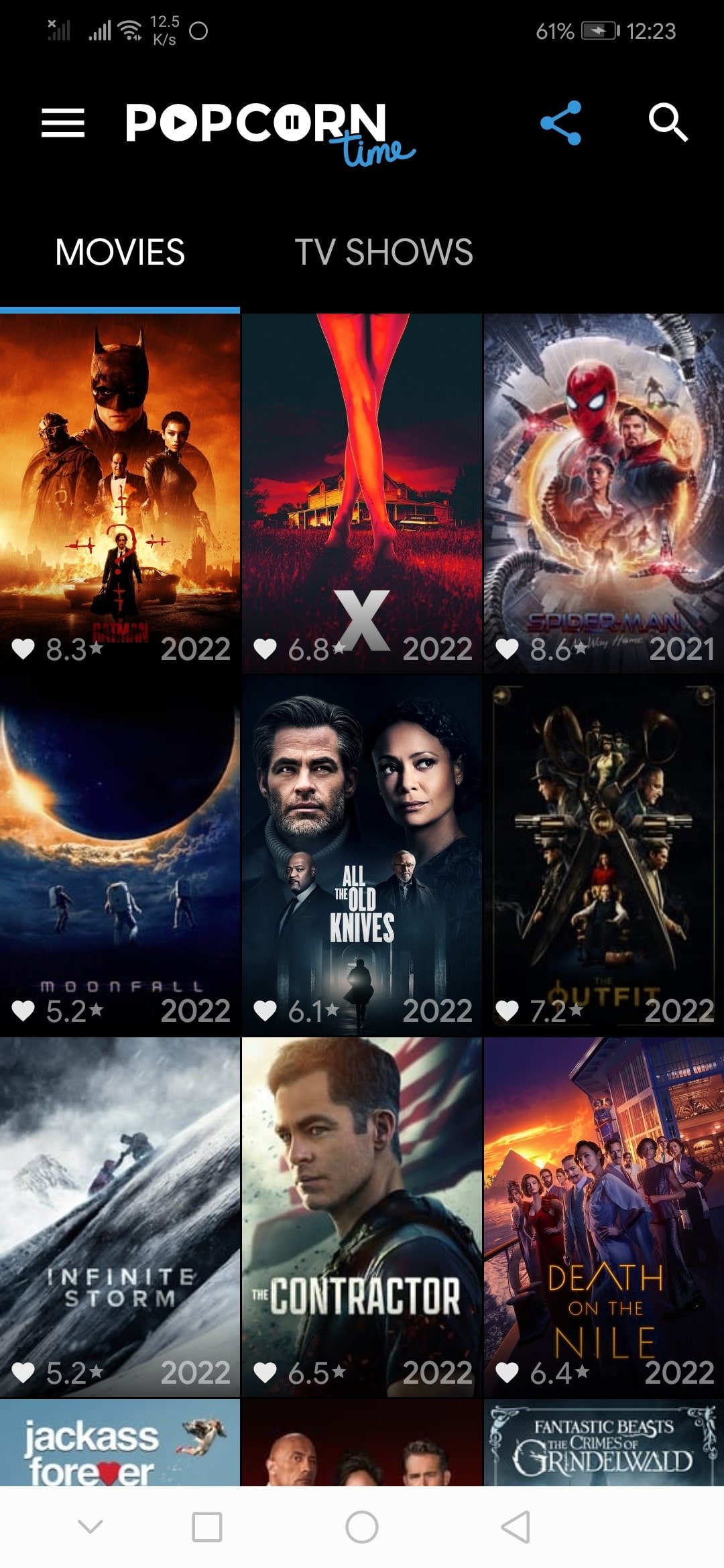
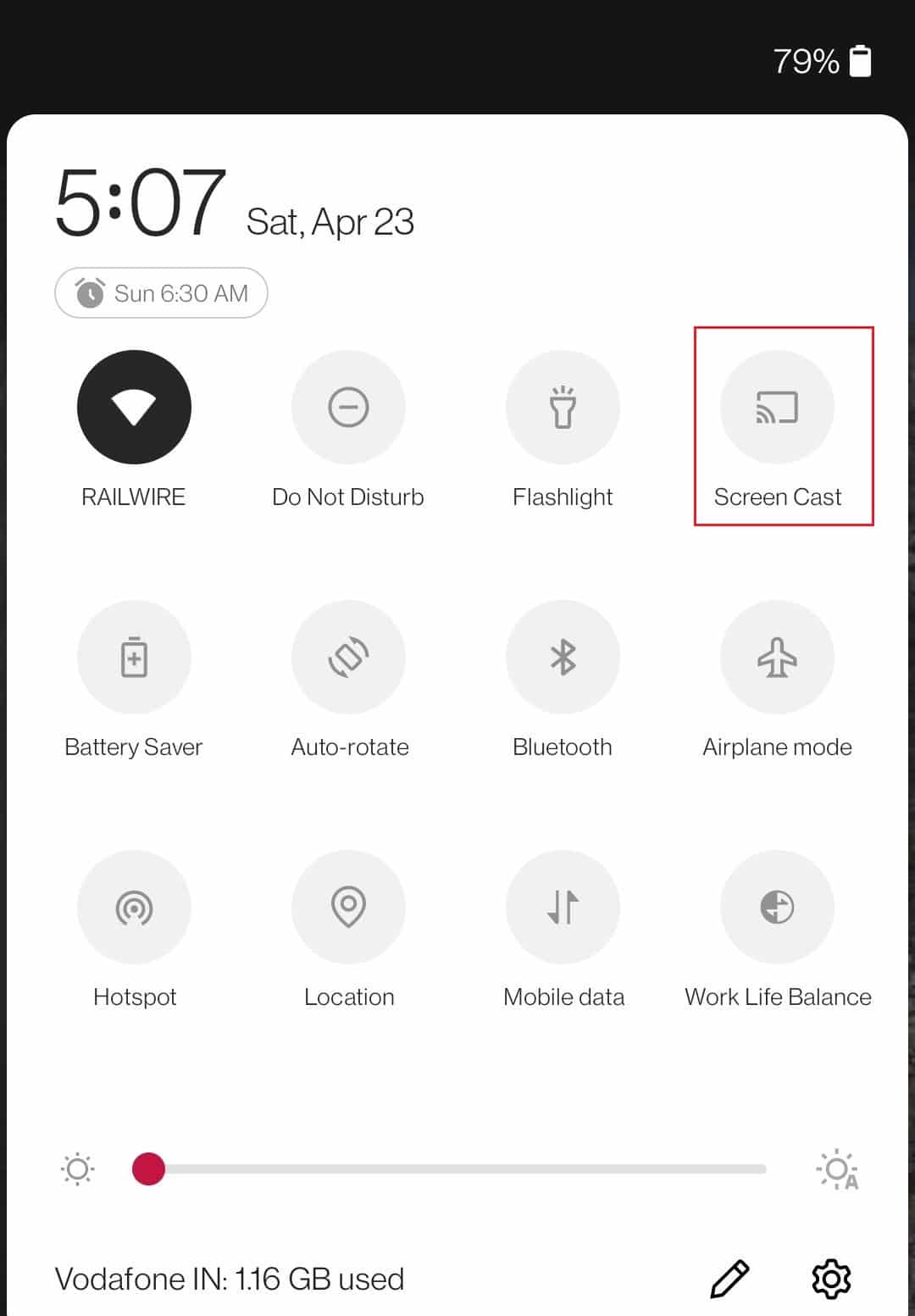
Nachdem die Verbindung hergestellt ist, können Sie Ihre Lieblingssendungen auf dem Fernseher genießen.
Methode 5: Übertragung von iOS
Da es keine offizielle Version von Popcorn Time für iOS gibt, müssen Sie vor der Installation einige Schritte befolgen:
- Öffnen Sie die Einstellungen-App.
- Tippen Sie auf „Allgemein“.
- Scrollen Sie nach unten zu „Hintergrundaktualisierung“.
- Wählen Sie „Hintergrundaktualisierung“ aus.
- Wählen Sie „WLAN & Mobile Daten“ aus.
- Besuchen Sie die iTweak-Webseite.
- Suchen Sie dort nach Popcorn Time.
- Tippen Sie auf „Injektion starten“. Die Dateien werden auf Ihrem Gerät kompiliert.
- Folgen Sie den Anweisungen auf der Installationsseite, um Popcorn Time zu installieren.
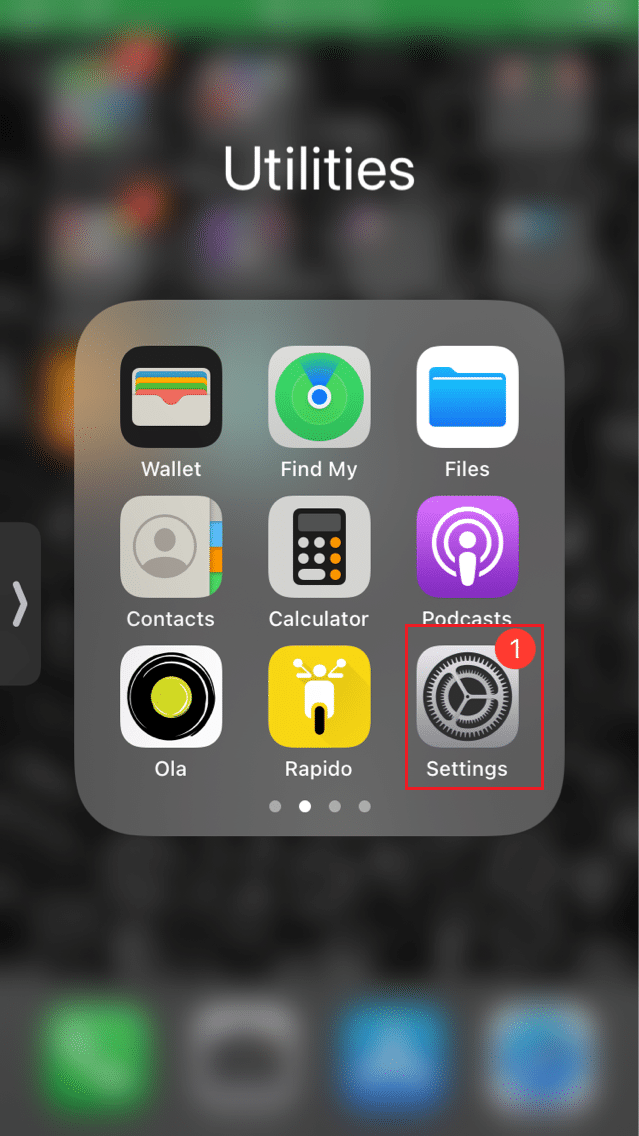
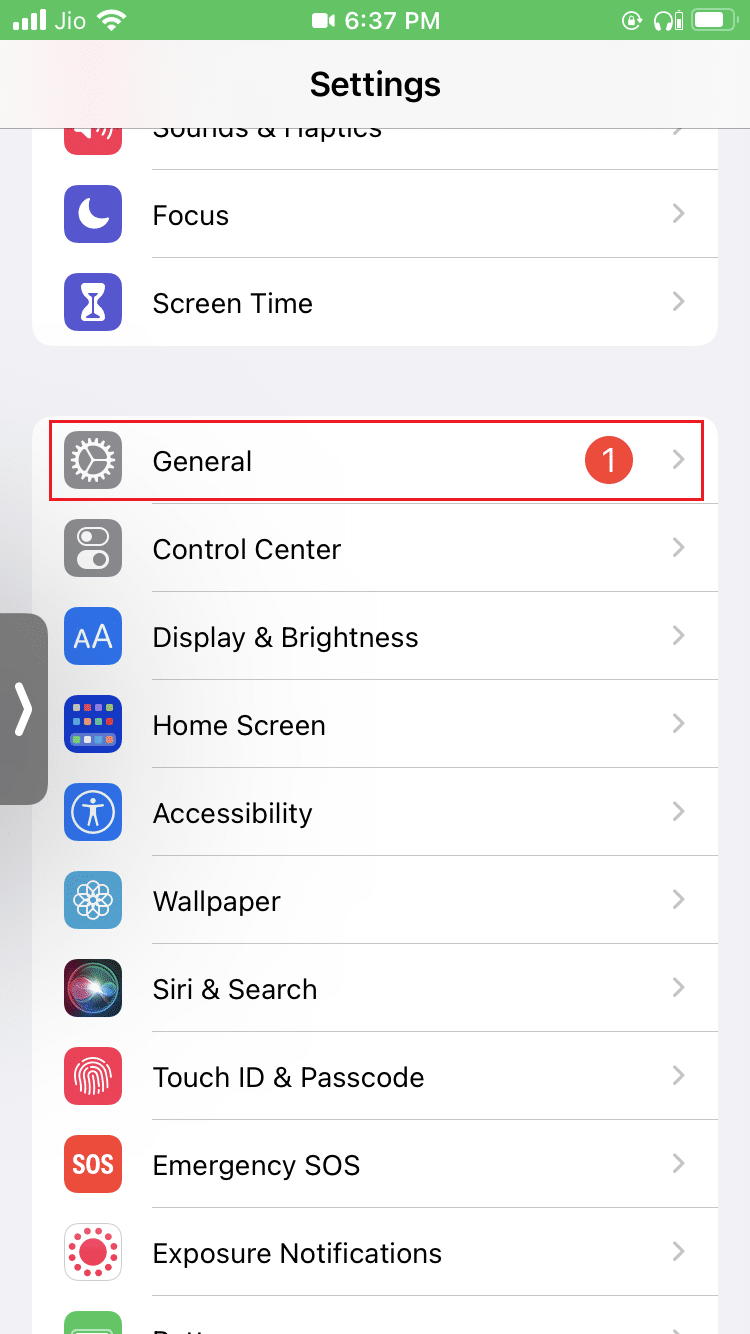
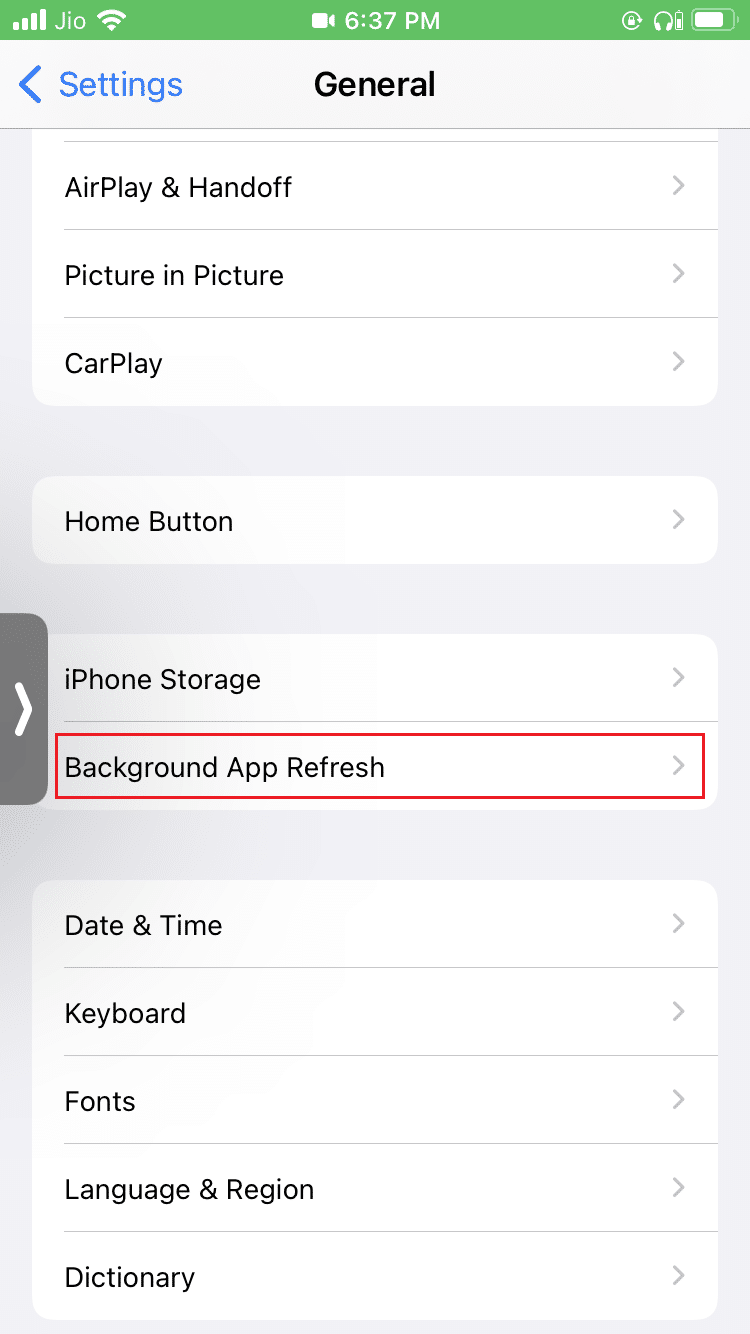
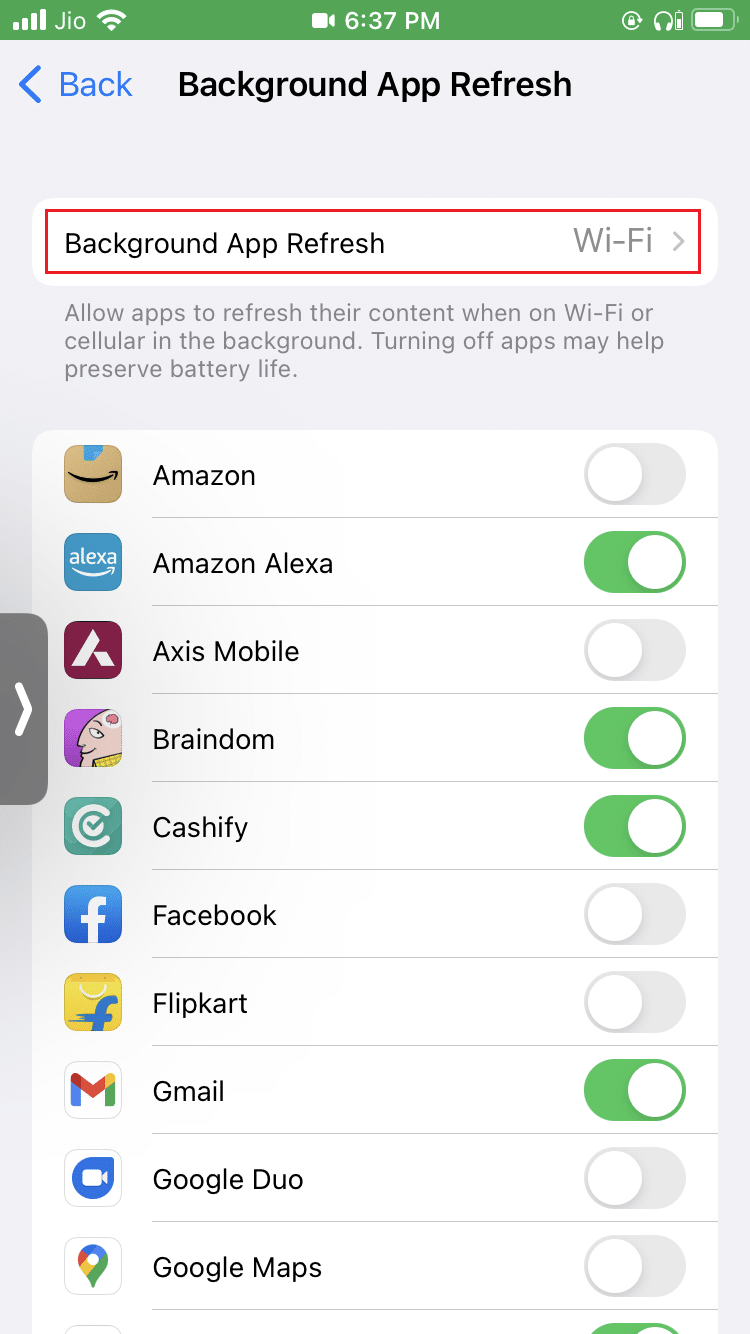
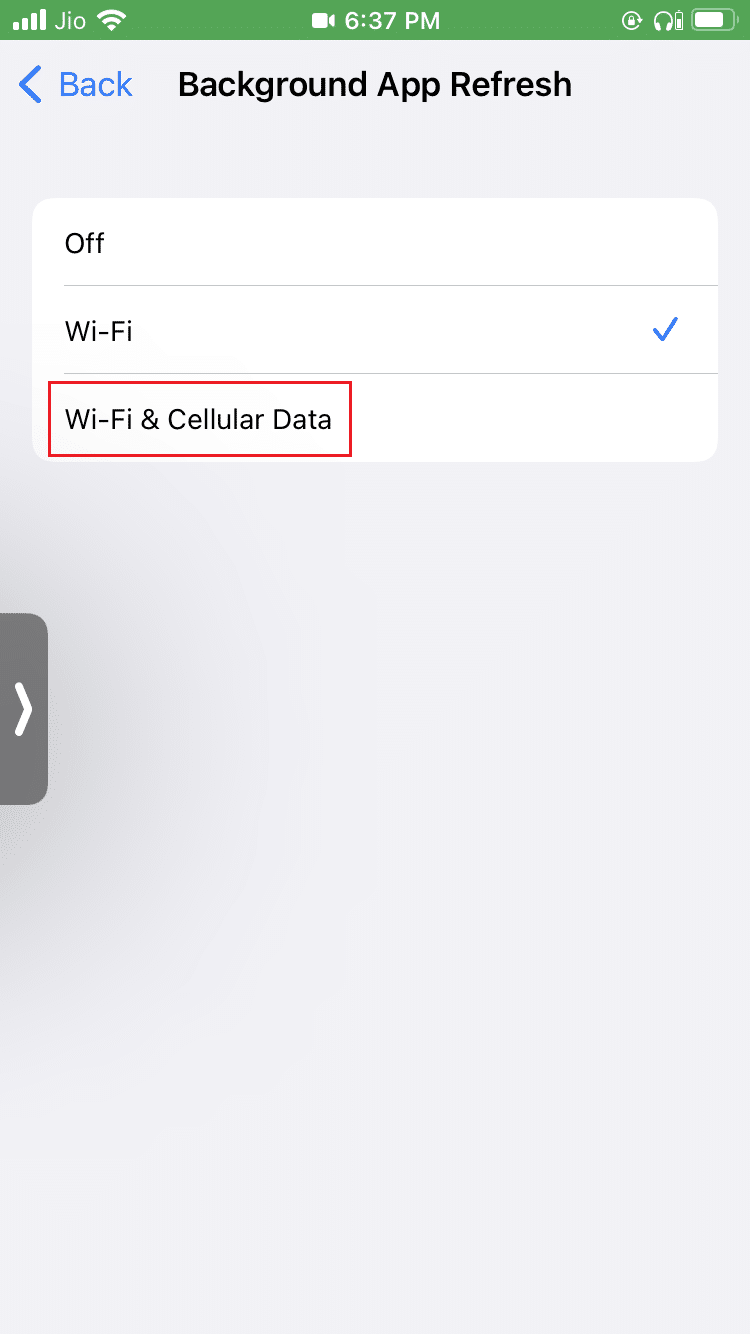
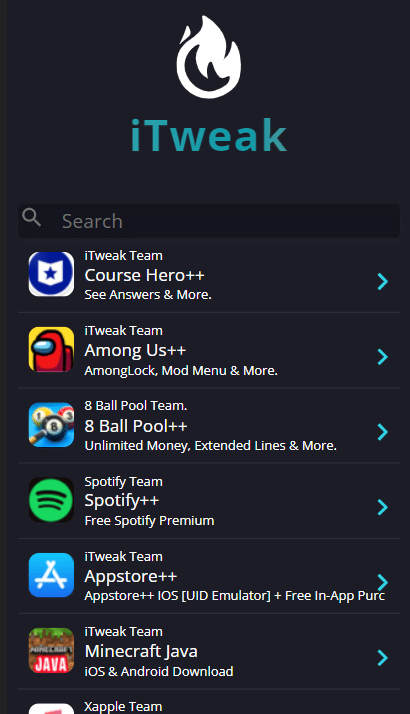
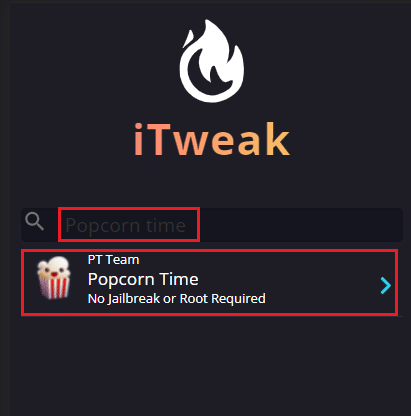
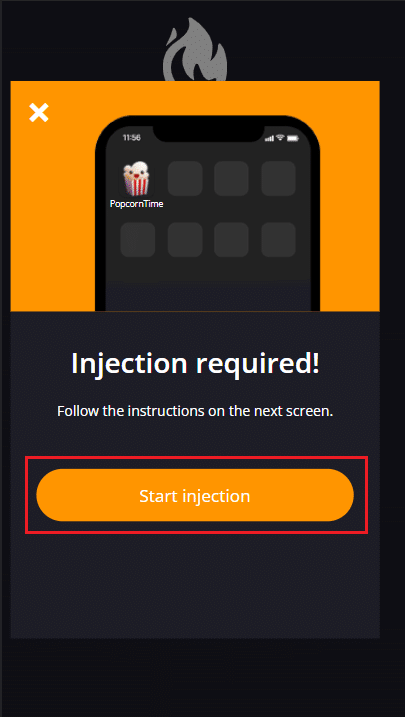
Nach der Installation starten Sie Ihr Gerät neu. Popcorn Time sollte nun auf Ihrem iOS-Gerät installiert sein. Jetzt können Sie Ihre Lieblingssendungen streamen.
Hinweis: Sie können die Popcorn Time App auch von ihrer offiziellen Webseite herunterladen, indem Sie Ihr iOS-Gerät mit einem USB-Kabel mit Ihrem Mac oder Windows-PC verbinden und den iOS-Installer ausführen.
Methode 6: Auf dem Fire TV Stick
Wenn Sie einen Fire TV Stick haben, können Sie Popcorn Time wie folgt nutzen:
- Gehen Sie zum Fire TV Startbildschirm.
- Suchen Sie nach „Downloader“.
- Wählen Sie „Herunterladen“, um das Downloader-Programm zu installieren.
- Nach der Installation öffnen Sie das Programm und gehen Sie zum Browser-Menü.
- Geben Sie folgende URL ein und klicken Sie auf „Los“:
https://popcorntime.co/
- Laden Sie die Popcorn Time App herunter und installieren Sie sie.
- Öffnen Sie das Programm, wählen Sie eine Serie oder einen Film aus und genießen Sie das Streaming.
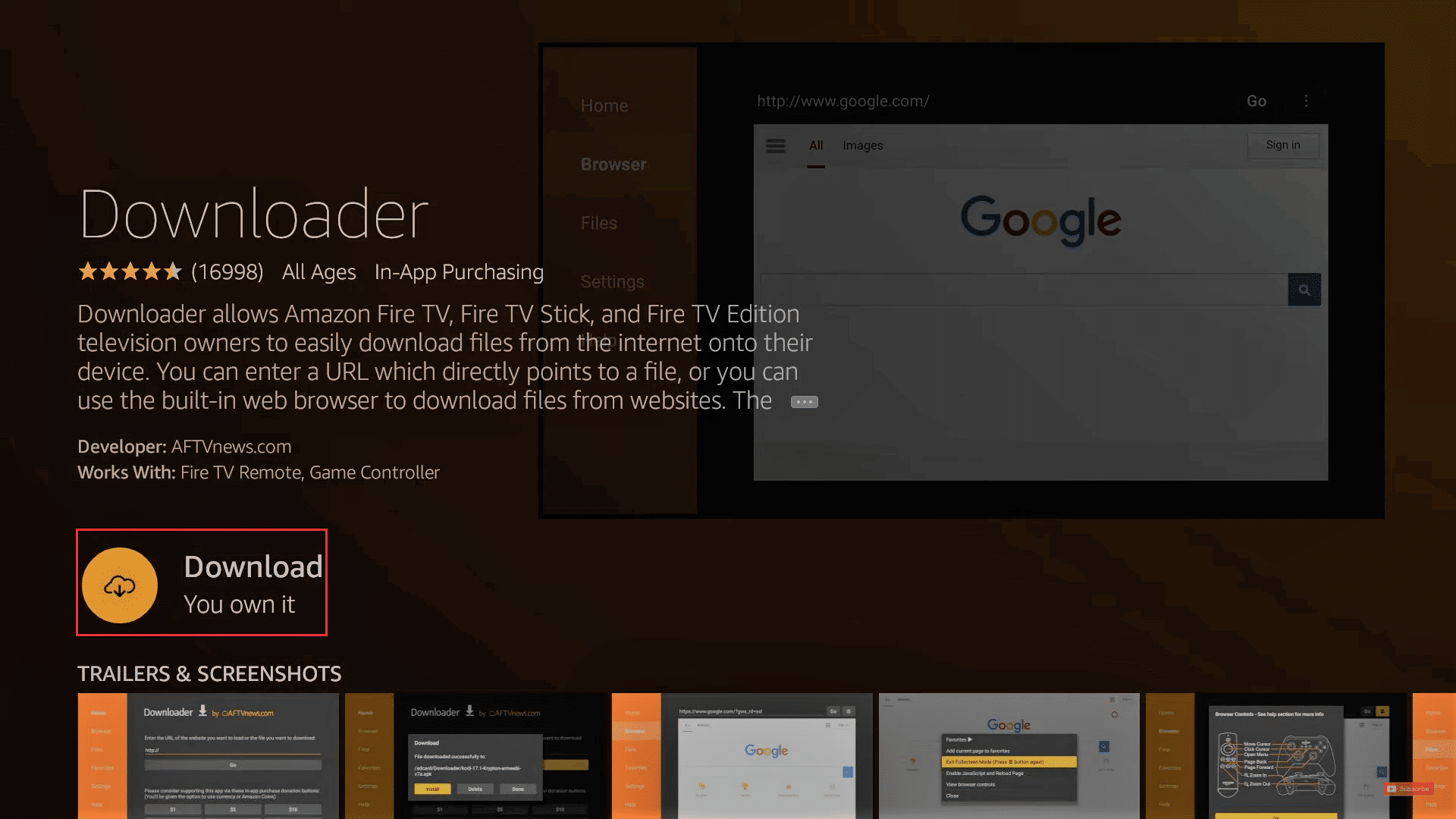
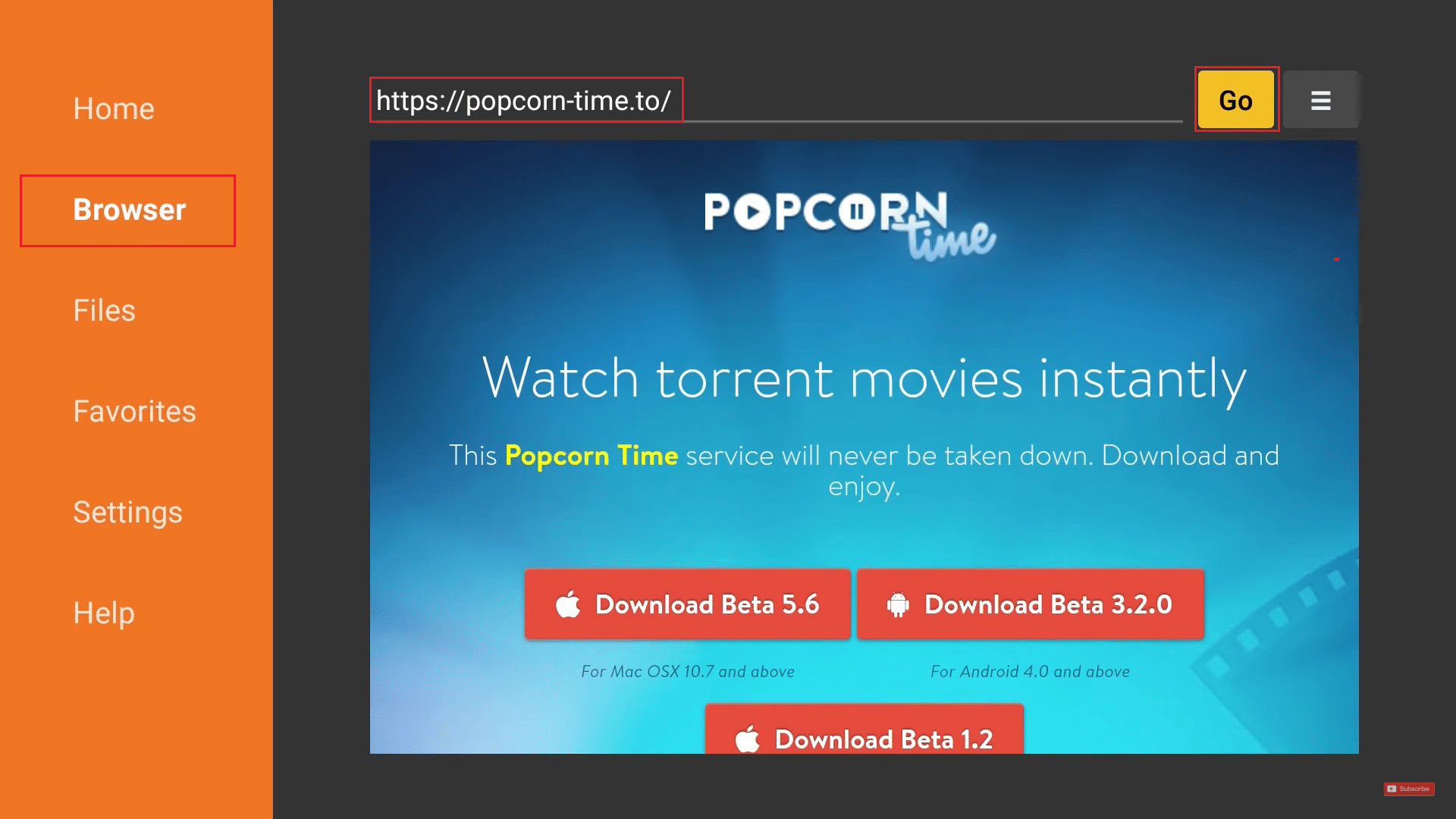
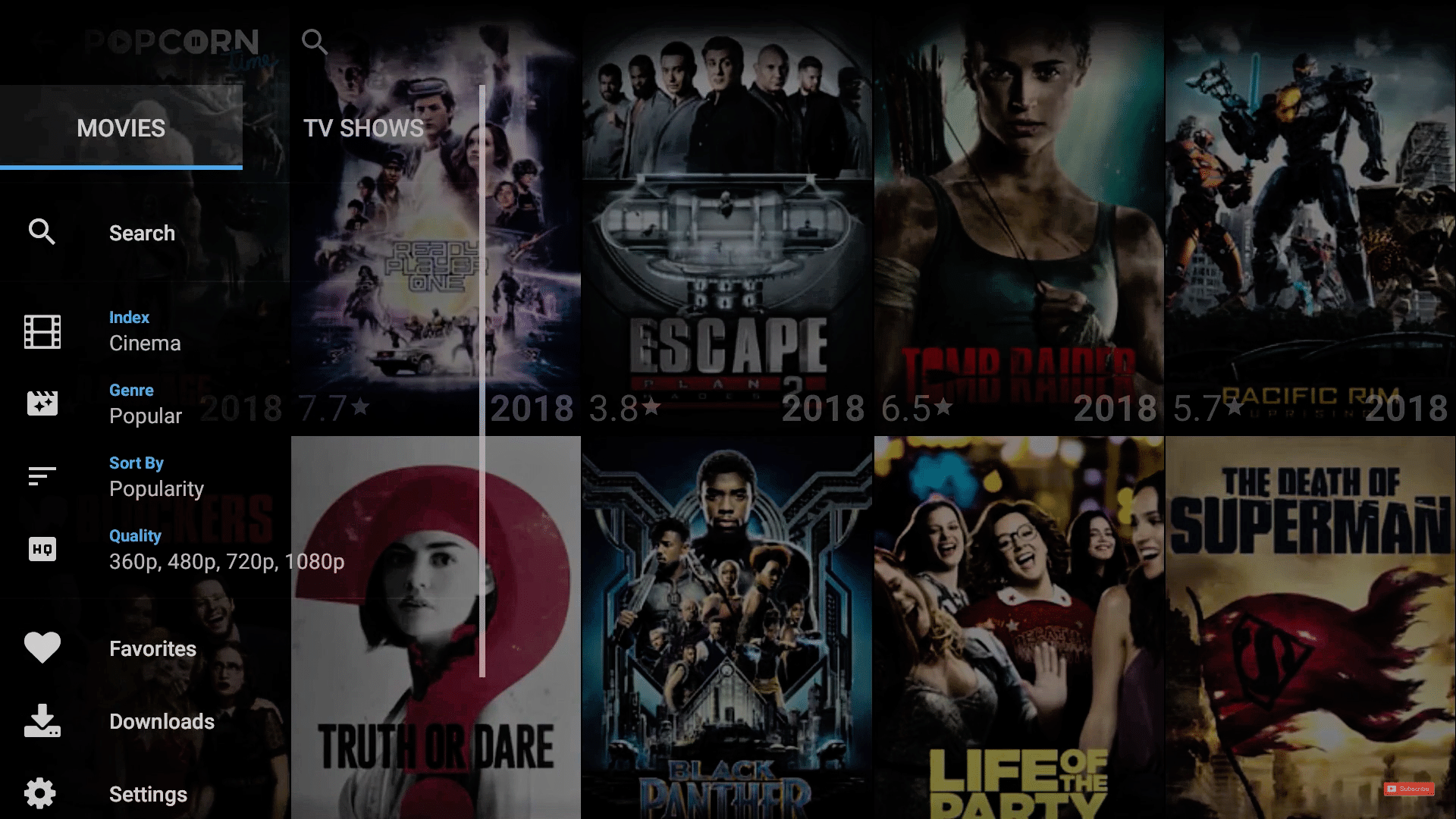
Ist Popcorn Time legal?
Die Frage nach der Legalität von Popcorn Time ist unter den Nutzern weit verbreitet. Die Popcorn Time App selbst ist legal, die Inhalte, die Sie ansehen, könnten jedoch illegal sein, wenn Ihr Land strenge Gesetze zur Piraterie hat. Die Legalität hängt letztlich von den jeweiligen Gesetzen ab. Sie können sich schützen, indem Sie ein vertrauenswürdiges VPN nutzen, um anonym zu streamen. Weitere Informationen finden Sie in unserem Artikel über die 15 besten VPNs für Google Chrome.
Häufig gestellte Fragen (FAQs)
F1: Funktioniert Popcorn Time auf Raspberry Pi, BeagleBone oder Chromebook?
Antwort: Die App ist nur für Windows, Linux32, Linux64, Mac, Android und iOS verfügbar.
F2: Ist ein VPN notwendig, um Sendungen auf Popcorn Time anzusehen?
Antwort: Nein, die Nutzung eines VPN ist nicht zwingend erforderlich. Allerdings ist es sicherer, Popcorn Time mit einem VPN zu verwenden.
F3: Können Sendungen auf Popcorn Time offline angesehen werden?
Antwort: Ältere Versionen von Popcorn Time boten Offline-Dienste an, aber die aktuelle Version funktioniert nicht offline. Sie benötigen eine Datenverbindung oder WLAN.
***
Die oben genannten Methoden sollten Ihnen dabei helfen, zu verstehen, wie Sie Popcorn Time auf Ihren Smart-TV übertragen können. Wir hoffen, diese Anleitung war hilfreich. Lassen Sie uns gerne wissen, welche Methode am besten für Sie funktioniert hat. Bei Fragen oder Anregungen können Sie gerne den Kommentarbereich nutzen.